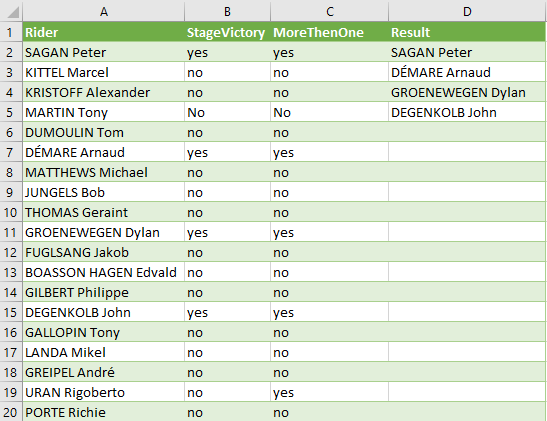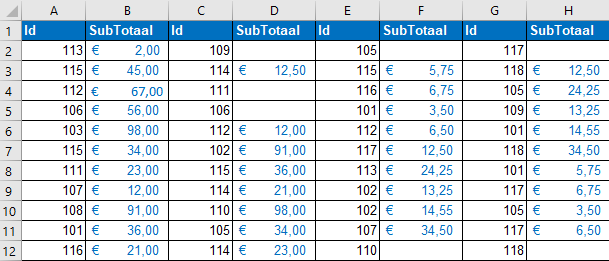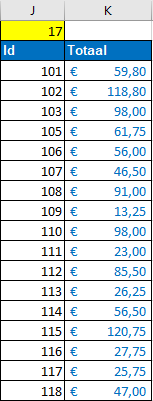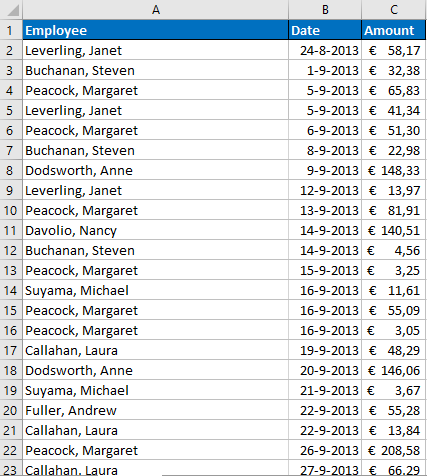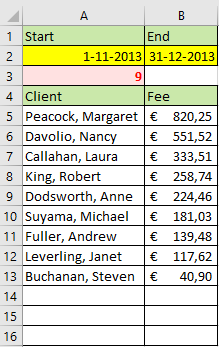Indien je een unieke lijst wil genereren is dit de manier om dat te doen. De waarden staan in kolom B. Daar staan ook dubbele of zelfs drie-dubbele waarden in:
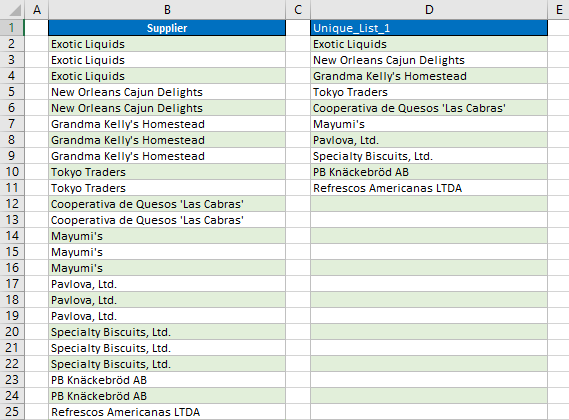
In D2 zet je de volgende formule:
=IFERROR(INDEX($B$2:$B$1000;SMALL(IF(FREQUENCY(IF($B$2:$B$1000<>””;MATCH($B$2:$B$1000;$B$2:$B$1000;0));ROW($B$2:$B$1000)-ROW(INDEX($B$2:$B$1000;1;1))+1);ROW($B$2:$B$1000)-ROW(INDEX($B$2:$B$1000;1;1))+1);ROWS($A$2:A2)));””)
Dit is een zogenaamde array formule, invoeren met: Ctrl+Shift+Enter, NIET alleen Enter. Als je dit goed hebt gedaan, plaatst Excel accolades om de formule { }.
Let op: Plaats die accolades { } niet handmatig.
Doorvoeren naar beneden.
Nog een mogelijkheid met een kortere maar minder robuuste formule:
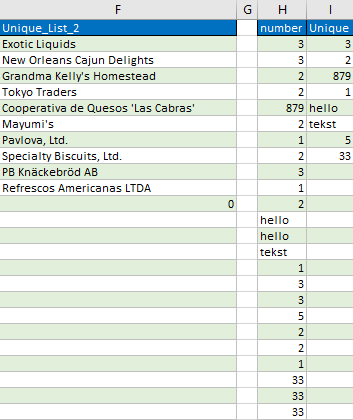
In F2 zet je de volgende formule:
=IFERROR(INDEX($B$2:$B$1000; MATCH(0;COUNTIF($F$1:F1; $B$2:$B$1000);0));””)
Ook dit is weer een array formule, dus invoeren met: Ctrl+Shift+Enter
Doorvoeren naar beneden.
Tenslotte, in kolom H staan tekst en cijfers door elkaar. In kolom I zet je alweer een array formule:
=IFERROR(INDEX($H$2:$H$30;SMALL(IF(FREQUENCY(IF($H$2:$H$30<>””;MATCH($H$2:$H$30;$H$2:$H$30;0));ROW($H$2:$H$30)-ROW(INDEX($H$2:$H$30;1;1))+1);ROW($H$2:$H$30)-ROW(INDEX($H$2:$H$30;1;1))+1);ROWS($A$2:A2)));””)
Ook dit is weer een array formule, dus invoeren met: Ctrl+Shift+Enter
Doorvoeren naar beneden.